macOS - это очень стабильная операционная система, которая обеспечивает поддержку различных деятельностей пользователя. Однако иногда необходимо иметь под рукой операционную систему Windows. В этом руководстве вы увидите пошаговые инструкции по установке Windows 11 на Apple Silicon с использованием VMware Fusion.
Так что если вы хотите установить операционную систему Windows 11 на устройства Apple Silicon, такие как iMac, MacBook с процессорами M1, M2 или M3, следующие шаги в руководстве помогут вам.
Как установить Windows 11 на Apple Silicon с помощью VMware Fusion
Для начала вам нужно получить образ Windows 11 ARM от Microsoft. Когда вы его загрузите, вы заметите, что получите файл .VHDX (Hyper-V), который не совместим с VMware. Его можно преобразовать, выполнив следующую команду в терминале:
/Applications/VMware\ Fusion.app/Contents/Library/vmware-vdiskmanager -r ./Windows11_InsiderPreview_Client_ARM64_en-us_22598.VHDX -t 0 ./Windows11.vmdkКак видите, для преобразования используется инструмент vdiskmanager от VMware.
Эта команда преобразует VHDX в формат VMDK (формат, который можно открыть в VirtualBox) с использованием инструмента vdiskmanager.
После завершения этого процесса запустите VMware, а затем создайте новую виртуальную машину (ВМ). Затем выберите «Create Custom Virtual Machine».
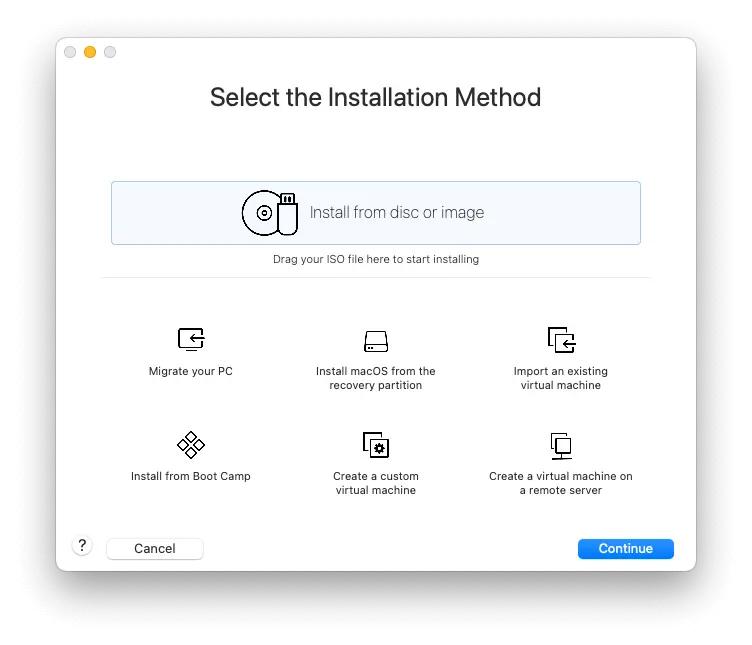
Выбирать Windows 11 ARM в качестве операционной системы, то не забудьте поставить галочку «UEFI Secure Boot».
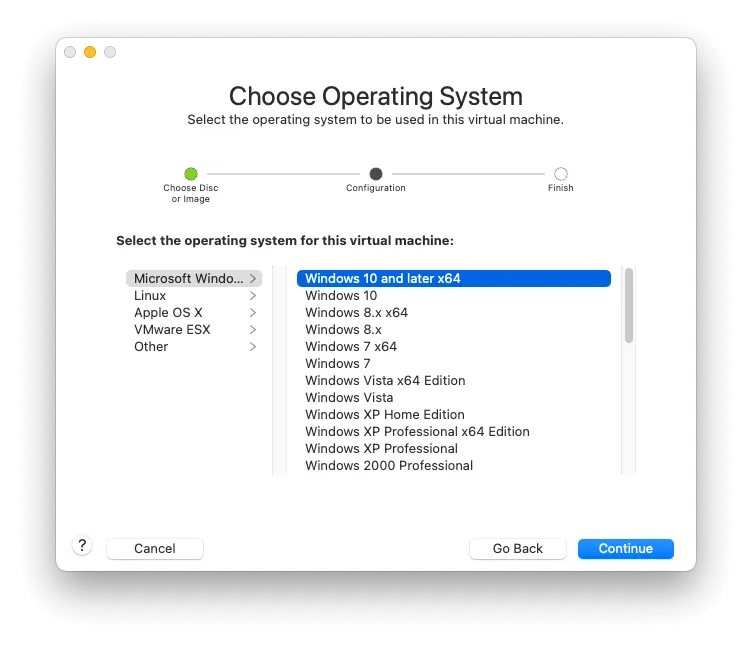
Установите пароль, затем получите изображение VMDK как виртуальный диск (Virtual Disk).
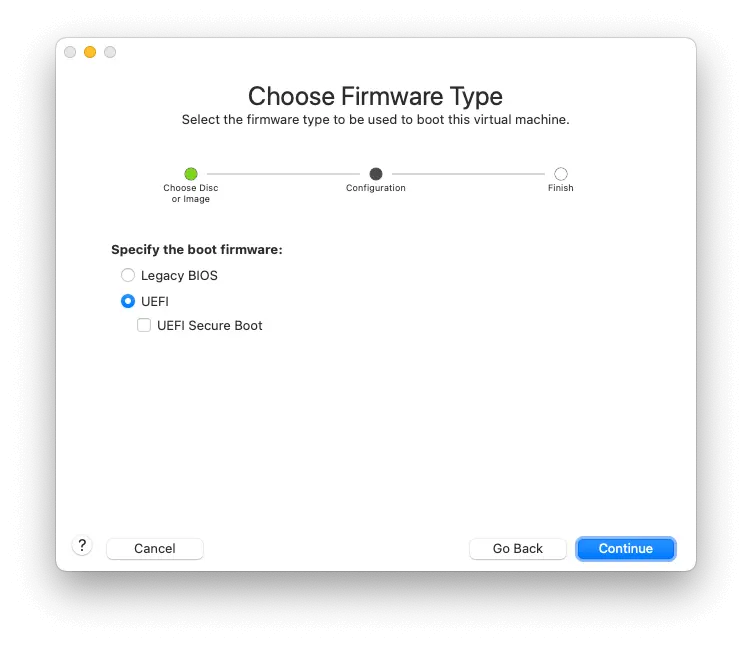
При выборе не забудьте выбрать «Make a separate copy of the virtual disk". Это позволит скопировать виртуальный диск в место, выбранное во время его создания, чтобы избежать ошибок или других неудобств.
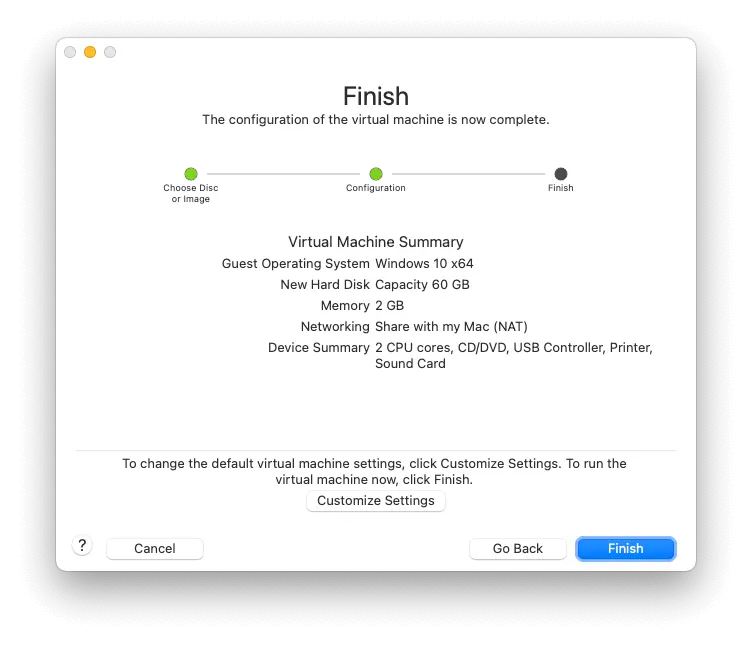
Завершите операцию и откройте VM (Виртуальная машина) с Windows 11 Включение ARM Mac Silicon.
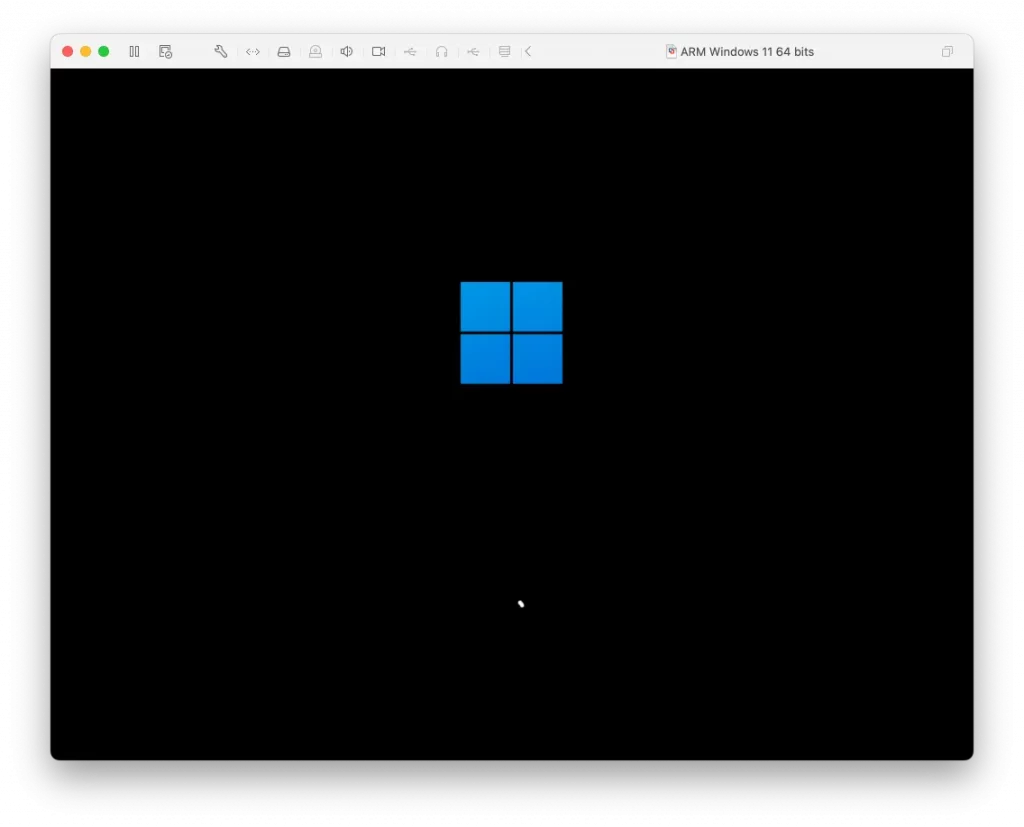
Проблема в том, что у VMware в этом образе нет поддержки сети. Итак, вам нужно будет установить Windows нет поддержки сети. На этом этапе (или ранее) нажмите комбинацию клавиш SHIFT + F10 (если у вас есть клавиатура Mac, вам придется нажать Fn + F10). Это откроет terminal где вы вводите строку ниже:
OOBE\BYPASSNROЭто даст возможность установить Windows 11 без поддержки сети и перезапустит установку.
Нажмите на "I don’t have Internet».
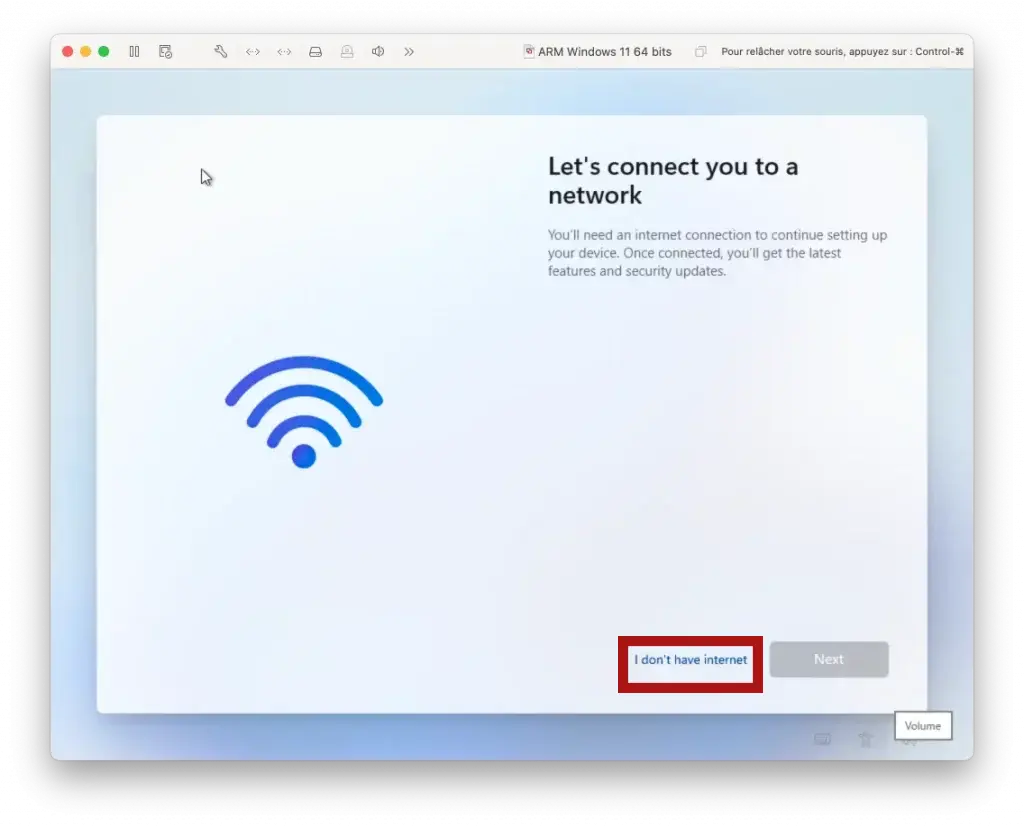
Нажмите на "Continue With Limited Setup».
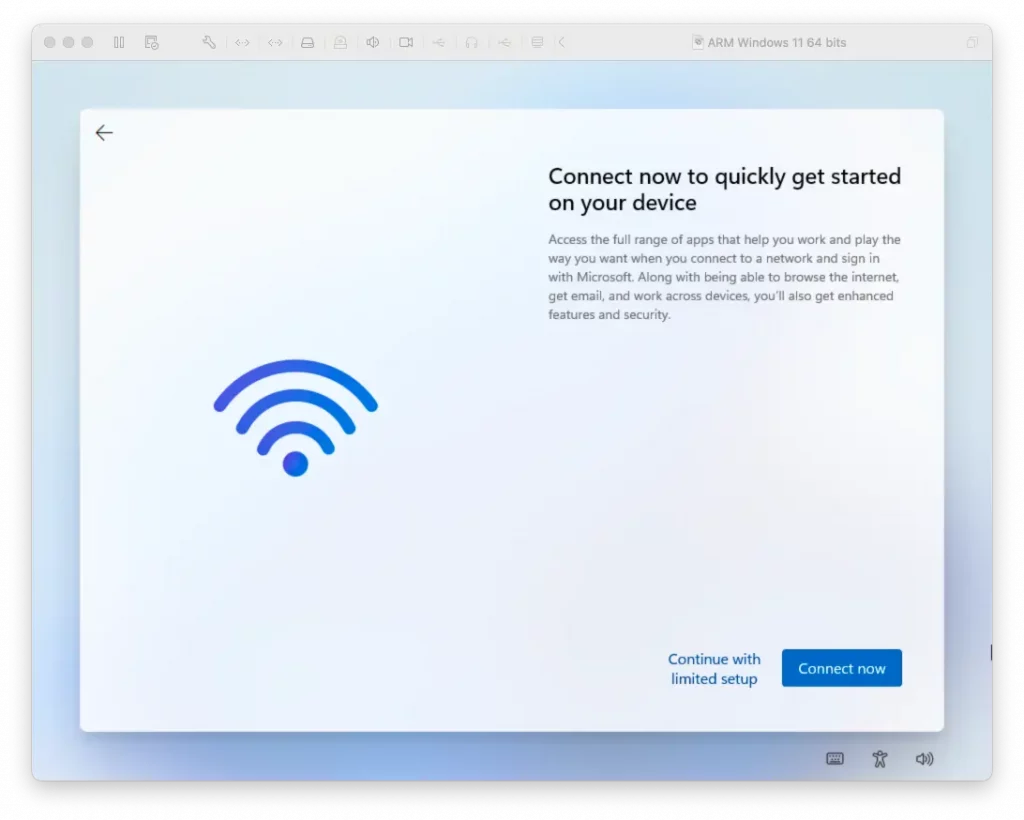
После успешного выполнения шагов по установке Windows 11 на Apple Silicon с использованием VMware Fusion у вас будет операционная система, но без подключения к интернету.
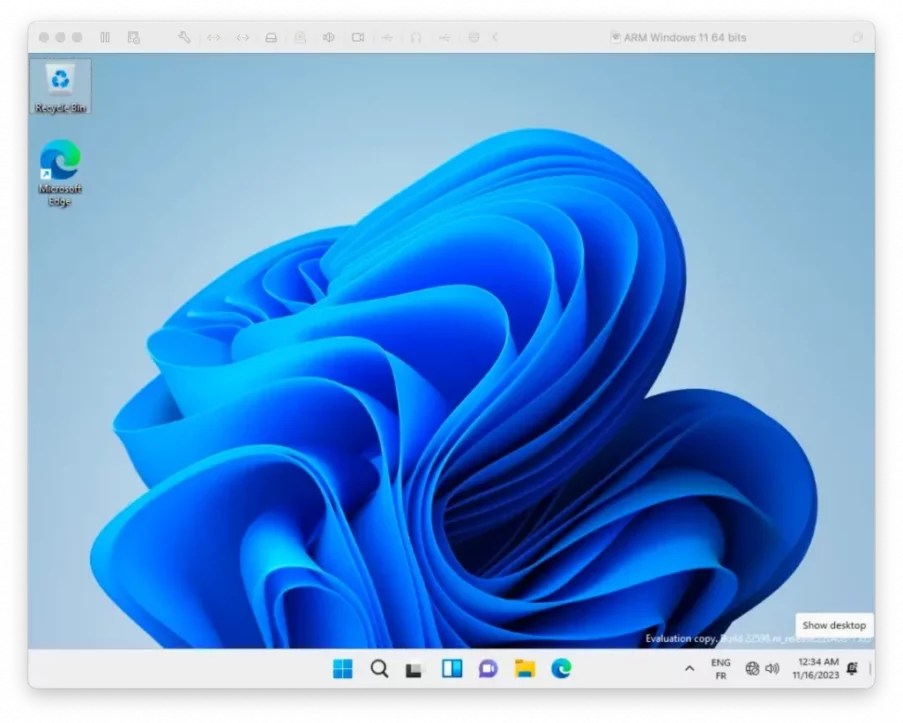
Чтобы решить проблему с подключением к Интернету, откройте PowerShell с правами администратора, затем запустите командную строку ниже и нажмите «A" За "Yes to All«:
Set-ExecutionPolicy RemoteSigned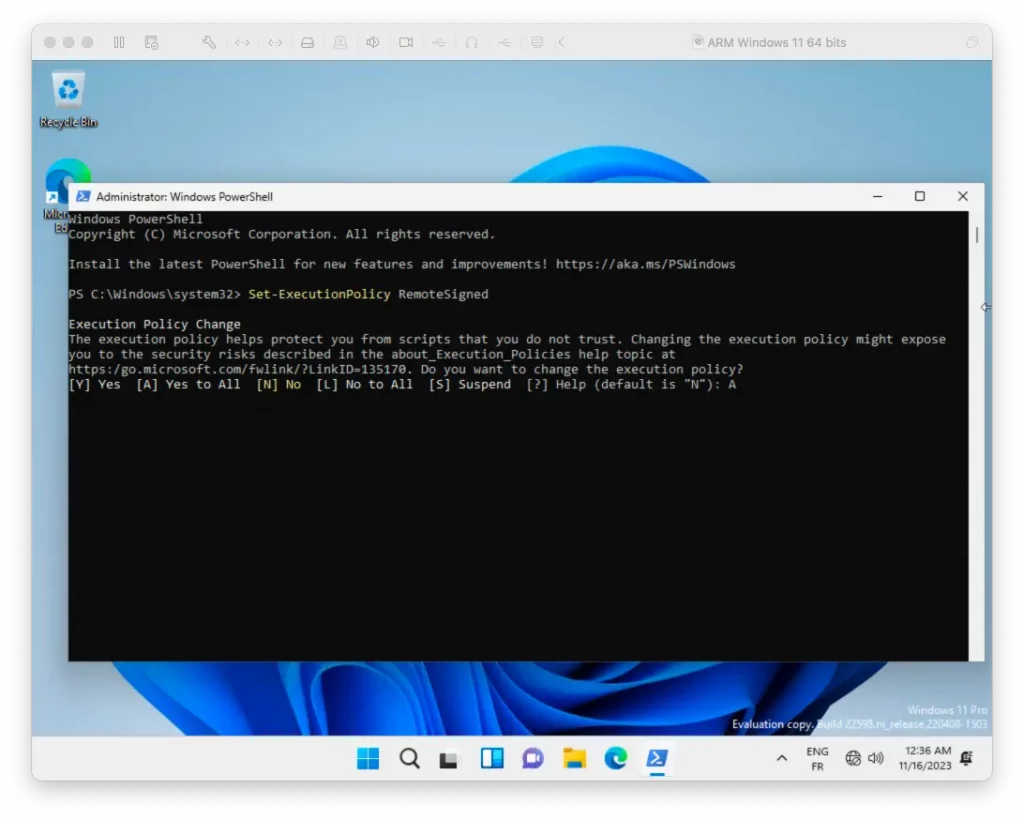
Тогда все, что вам нужно сделать, это установить «VMware Tools» через меню VMware.
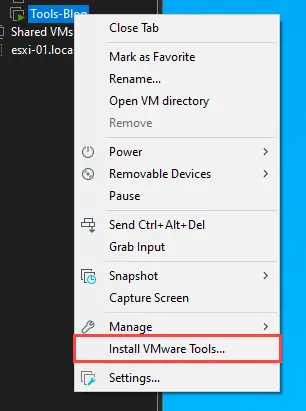
Перезагрузите операционную систему Windows, чтобы убедиться, что все работает нормально. Теперь у вас есть полностью функциональная Windows 11 на Apple Silicon.